364.ポリゴン、線つづき
ポリゴン描画と
線を重ねての描画
についての続きです。
速度以外の面での比較です。
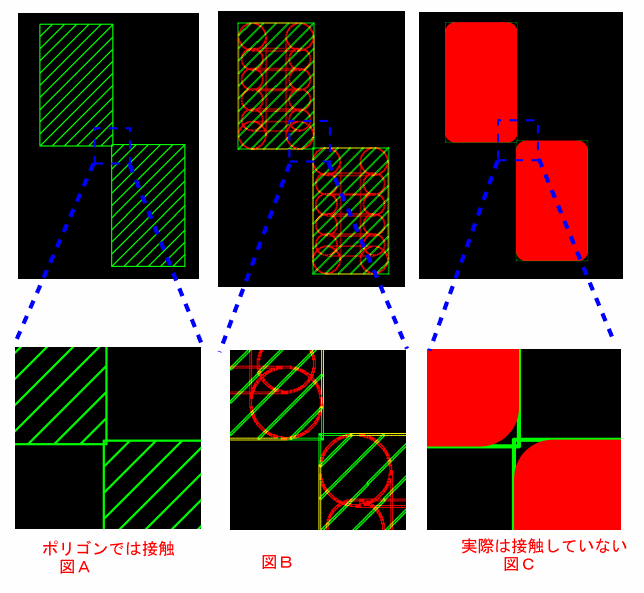
◎図形の正確性。
原理的に線を重ねての描画のほうが有利です。
ポリゴンは最後には線の重なりの
ガーバーを生成するからです。
ガーバーは線1本に太さがあります。
そのため先端にはR(丸み)がでます。
0.1mmなら0.05mmのRが
1mmなら0.5mmのRというように丸みを持ちます。
ポリゴン表示でそのRを忠実に表示されていれば
問題はありませんが。
そうでない表示の際注意しておいたほうが良い箇所があります。
そうでない場合の表示での注意点を説明すると
図Aはポリゴン図です。
拡大図は先端はつながっているように
みえます。
図Bは赤線はそのポリゴンを
ガーバー出力に変換した模式図です。
図Cの緑はポリゴン図
赤は実際のガーバーです。
緑は接触していますが
赤は接触していません。
上記例のような微妙な接触の場合では
ポリゴン表示上では接触しているのに
実際は接触しないという例です。
ガーバーインした場合にはその逆もあり。
CADの図形と実際のガーバーが
一致しているか確認しておいたほうが安心です。
このあたりDREAMは
ガーバーそのままというか見たままなので
図の相違の心配がないです。
現在のはガーバーの種類によって
先端がとがった形いわゆるRを持たない
形で出力できるタイプのものもあります。
ポリゴンタイプのガーバーデータのようなもの。
海外系のCADに見られる傾向があります。
ただ従来型の形式とちがうため
意図どおり出図されない場合があるそうです。
本来くりぬかれる箇所がベタとなっている絵を
見たことがあります。
塗りつぶしについては
CAD単体でも入力した座標が妥当でない場合
意図しない図形になったりすることがあります。
機械だけの問題ともいえないため注意が必要です。
データ量が少ないのは賛成ですが
どのCAMでも正しく出図できることのほうが
大事なので今のところ自分はこの選択は
無いです。
◎再編集の容易性
ポリゴンの勝ちでしょう。
編集モードに入り
座標を移動するだけで編集終了です。
DREAMの手動で作ったベタに関しては
この点でネックです。
一部パターン形状変更したいときは
中のハッチングの本数分編集するという
泥臭い苦労があります。
それを補う機能として
クロスカットやくり抜きカット機能を駆使して
変更するという手もありますが
曲線を多用した箇所等は結構手間がかかります。
あまりに多い場合は
自動ベタで基本形をつくり
ストップラインで整形しなおす
ほうが能率が良かったりします。
しかしストップラインは指定ギャップ分
オフセットされるのでその分を考慮して
作成する必要があるのでそれも
わずらわしい部分もあります。
なので寸法どおりのカチッとした
ベタを作りたいときはどちらにするか
迷うことがあります。
ポリゴンならば
端点移動で一発で変更終了です。
こちらの勝ち。
DREAMの手動ベタは不利です。
◎微細な編集
微細となると
原始的ですが実際の線をいれて
微調整したほうが良いでしょう。
たとえばティアドロップが入りにくい
箇所など補強したい場合には
ポリゴンで何箇所も頂点を入力するよりは
線1本追加して補強したほうが
容易でアート的な図が起こしやすい
と思います。
ギャップが取れるだけ幅を確保したいなども
ポリゴンより線幅を変更するほうが
楽という場合もあります。
速度以外で比較してみました。
速度を抜いた場合
ポリゴンは再編集の容易性で優位です。
ポリゴンの性能はいかに出力されるデータ
が忠実であるかが重要なポイントと思います。
線の重ね合わせはガーバーに忠実なので
正確性は高い。しかし再編集は苦手。
どちらもメリットもあればデメリットもあり。

